Performanța totală a unui computer este rezultatul diferitelor componente care lucrează împreună. Dacă o componentă este prea lentă, aceasta provoacă un blocaj. În orice computer, o componentă va fi principalul limitator de performanță, cu excepția cazului în care aveți o versiune cu adevărat echilibrată.
Aceasta nu este o problemă de la sine, dar este posibil să oferiți GPU, Procesor și Berbec un impuls de viteză. Lăsând alte componente din sistem să-și atingă adevăratul potențial. În timp ce overclocking-ul GPU și CPU este (relativ) simplu, memoria RAM poate fi puțin mai intimidantă. Din fericire, cel puțin pe computerele moderne, overclocking-ul RAM este mult mai ușor și mai sigur decât înainte.

Avantajele overclockării memoriei RAM pot fi, de asemenea, substanțiale. Mai ales dacă overclockezi și alte componente din sistem, ceea ce face mai dificilă păstrarea memoriei RAM.
Ce este „Overclocking”?
Deși probabil aveți o idee rezonabilă despre ce este overclocking-ul, să ne asigurăm că suntem cu toții pe aceeași pagină. „Ceasul” unei componente cum ar fi un cip GPU, CPU sau RAM este o măsură a frecvenței cu care acea componentă trece printr-un întreg ciclu operațional. Deci, un procesor de 1 Ghz parcurge un miliard de cicluri în fiecare secundă. Dacă i-ați dubla ceasul la 2 Ghz, acesta va funcționa de două ori mai repede, cel puțin teoretic.

RAM este același. Are o frecvență de ceas din care derivă performanța sa de bază. Adăugați mai mulți megaherți la mixare și memoria RAM va fi mai rapidă.
De ce v-ați overclocka memoria RAM?
Creșterea vitezei RAM-ului dvs. are un avantaj general pentru performanța întregului dvs. sistem. Înseamnă că procesorul poate ajunge mai repede la informațiile din RAM și va petrece mai puțin timp așteptând ca memoria RAM să ajungă la curent cu solicitările sale. Acest lucru va beneficia de o gamă largă de aplicații, deși probabil nu veți observa prea multe diferențe în timp ce navigați pe web sau scrieți un raport în Cuvânt.
In_content_1 toate: [300x250] / dfp: [640x360]->
Jocurile video și alte sarcini de muncă complexe, care conțin multă memorie, în care CPU trebuie să acceseze în mod constant memoria RAM pentru a efectua calcule, toate vor fi mai rapide dacă memoria RAM va crește.
Mai mult decât doar Megaherz
Motivul pentru care mulți oameni sunt atenți la overclocking-ul RAM este că este vorba de mai mult decât de a crește viteza ceasului până când RAM-ul se prăbușește, apoi de a se retrage puțin. RAM trebuie să efectueze mai multe tipuri diferite de operații complexe pentru a localiza, citi și scrie în locații de memorie.
Acestea sunt de obicei exprimate ca „temporizări” ale ramului. De exemplu, veți vedea specificațiile RAM urmate de un șir de numere precum „10-10-10-30”. Fiecare dintre aceste numere reprezintă numărul de cicluri de ceas efectuate de operațiuni specifice. Numere mai mici înseamnă viteze mai mari. Iată o scurtă explicație a fiecărui număr principal de sincronizare:

Aceste patru temporizări principale sunt ceea ce ajustează majoritatea oamenilor atunci când își overclockează memoria RAM. Există și o multitudine de temporizări secundare, dar acestea sunt rezervate pentru experții absoluti care știu exact ce fac. Reglarea acestor temporizări principale este mai mult decât suficientă pentru aproape orice utilizator care dorește să obțină un pic mai multă performanță.
Vrei ca aceste temporizări să fie cât mai reduse posibil, fără a provoca probleme de stabilitate sau de performanță. Problema este că, cu cât vă împingeți frecvența, cu atât este mai mare ca aceste cifre să fie mai mari pentru ca totul să funcționeze. Acest lucru poate duce la o situație în care viteze mai mari, dar sincronizarea mai slabă duce la o scăderegenerală a performanței.
Viteze oficiale față de cele acceptate
Un lucru amuzant s-a întâmplat cu stabilirea standardelor de viteză a memoriei DDR. Nu merg atât de sus cât pot suporta cipurile de memorie reale. Deci, aceste seturi de memorie de mare viteză pe care le puteți cumpăra promovează adesea o viteză care este complet în afara standardului oficial pentru memoria DDR.
Cu toate acestea, deoarece RAM este evaluat pentru acele numere și producătorii de plăci de bază proiectează și plăci de bază care acceptă aceste viteze, nu înseamnă prea mult în practică.

Acum este destul de ușor să obțineți aceste module RAM la viteza maximă nominală. Au profiluri de memorie care indică computerului exact ce setări să utilizeze. Profilurile SPD sunt un exemplu, dar există și XMP (profiluri de memorie extremă) ale Intel care spun plăcii de bază cel mai rapid „overclock” oficial pentru RAM.
Trecând dincolo de profiluri
Out-of -profilele de memorie specifice sunt de fapt overclocking RAM și sunt complet sigure! S-ar putea să doriți să vă opriți aici. Doar selectați cel mai rapid profil de memorie listat în setările BIOS-ului și bucurați-vă de performanța maximă evaluată.
De aici înainte, totuși, vom depăși limitele profilurilor. Jucați la loteria de siliciu pentru a vedea dacă există mai mult potențial în cipurile de memorie.
Utilizarea CPU-Z pentru setări
Vă recomandăm să descărcați o copie a utilitarului CPU-Z. Aici puteți vedea atât setările de memorie curente, cât și toate profilurile aprobate pentru modulele de memorie.
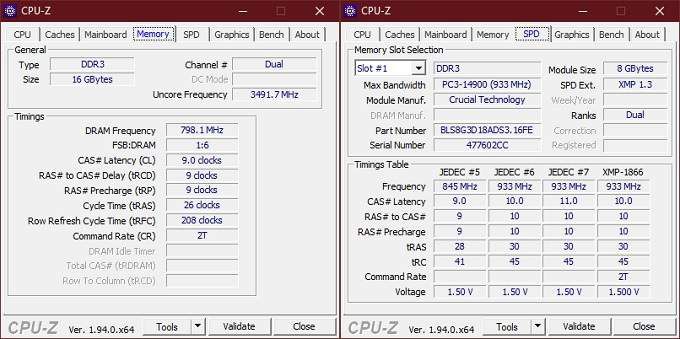
Notează-le! Aceasta este o referință bună pentru setările de siguranță aprobate. De asemenea, dacă placa de bază nu acceptă profiluri de memorie, puteți utiliza și setările oficiale ale profilului pentru un overclock manual. Luați o notă specială a tensiunilor RAM enumerate aici. Dacă doriți să overclockați în siguranță, nu depășiți niciodată aceste tensiuni. Lăsați asta pe seama experților cărora nu le deranjează să-și prăjească memoria în căutarea performanței.
Obținerea unei linii de bază
Înainte de a vă juca cu memoria RAM, aveți nevoie de o măsură de performanță de bază. Acest lucru vă ajută să vedeți dacă overclockarea face lucrurile mai bune sau mai rele. Nu vă recomandăm să utilizați un parametru de referință specific pentru memorie. La urma urmei, căutăm îmbunătățiri la nivel de sistem care afectează cazurile de utilizare reale. Așadar, utilizați un punct de referință care să reflecte volumul de lucru pe care îl utilizați efectiv.
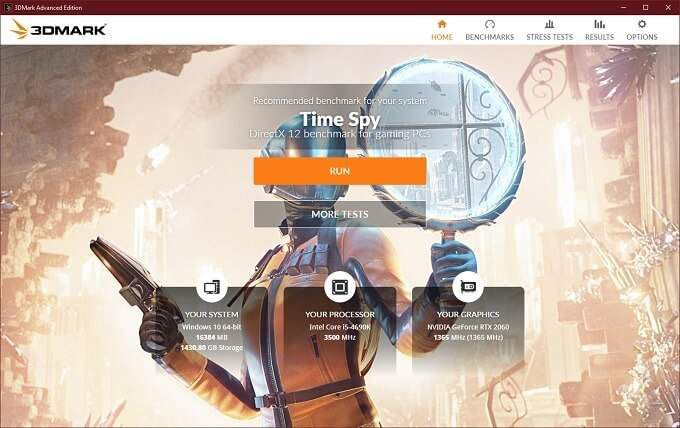
Dacă sunteți jucător, folosiți ceva de genul 3DMark sau Unigine Heaven. Dacă faceți o muncă creativă, încercați Cinebench. Rulați aceste etaloane și scrieți ce scoruri a obținut sistemul dvs.
După fiecare overclock stabil, rulați-le din nou. Scorurile sunt mai bune sau mai rele? Așa veți ști dacă overclockul își face treaba.
Cum să vă overclockați memoria RAM în BIOS
În acest moment, suntem gata să jucăm în BIOS pentru overclockează-ți memoria RAM. Fiecare BIOS este diferit și acestea sunt instrucțiuni foarte generale. Verificați manualul BIOS-ului pentru detalii. De asemenea, vă rugăm să rețineți că nu toate plăcile de bază pot overcloca manual RAM. Este posibil ca placa dvs. de bază să nu accepte profiluri de înaltă performanță. Din păcate, singura soluție este să cumperi o placă de bază care are aceste caracteristici de overclocking. Acestea fiind spuse, să ajungem la el:
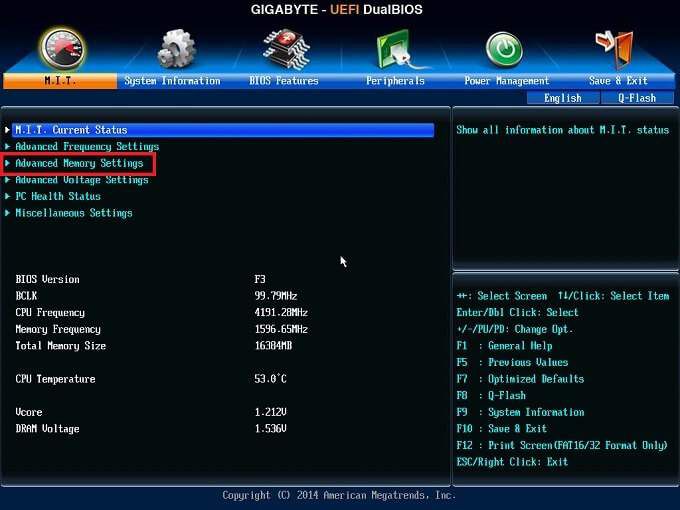
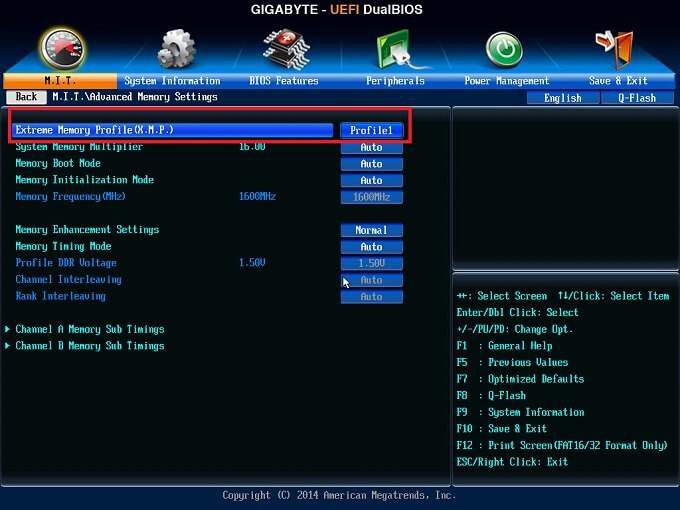
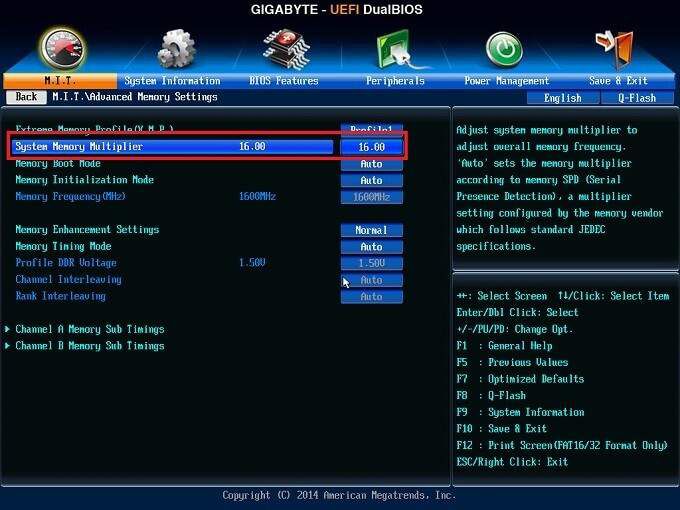
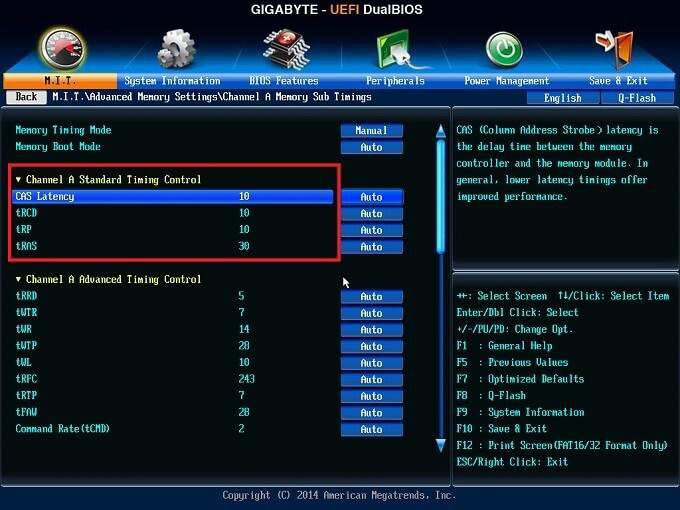
Din nou, nu setați tensiunea memoriei. mai mare decât cea mai mare tensiune listată oficial!
După ce ați obținut memoria la fel de mare, rulați-vă din nou punctele de referință și vedeți dacă scorurile s-au îmbunătățit. Dacă nu au făcut-o, reveniți pas cu pas la overclock până când vedeți îmbunătățiri.
NOTĂ:Dacă multiplicatorul de ceas RAM nu merge suficient de sus pentru a împinge RAM-ul la viteza certificată sau mai mare, atunci singura dvs. opțiune este să măriți ceasul de bază (BCLK). Multe plăci de bază nu vor permite acest lucru. De asemenea, orice creștere a ceasului de bază va afecta procesorul și alte componente.
Deci, dacă măriți ceasul de bază, poate fi necesar să micșorați multiplicatorul procesorului pentru a compensa. Deoarece acesta este un ghid sigur de overclocking, nu vom acoperi modificările de bază ale ceasului. Este un proces mai avansat și necesită echilibrarea complexă a diferitelor componente.
În caz de urgență, resetați BIOS-ul dvs.
Deci, ce se întâmplă dacă totul merge complet greșit și computerul nu va porni deloc? ? Panică? Nu!
Va trebui să resetați BIOS-ul pentru ca setările standard pentru memoria RAM să fie restaurate și să poată porni din nou în funcțiune. Ar trebui să consultați manualul plăcii de bază despre cum să faceți acest lucru, dar, în general, unul dintre acestea ar trebui să funcționeze:

După ce ați resetat setarea BIOS-ului, totul ar trebui să revină la normal. Cu toate acestea, va trebui să parcurgeți toate setările pentru a vă asigura că acestea sunt ceea ce ar trebui să fie. Dacă aveți o placă de bază UEFI, vă puteți salva profilul BIOS pe hard disk înainte de a începe să schimbați lucrurile. Apoi îl puteți restabili din profilul salvat. Overclocking fericit!